Hướng dẫn sử dụng App Purchase Requisition
Ngày đăng : 01/11/2019 - lần đọc:507App Purchase Requisition (PR) là phần mềm tạo mới và quản lý danh sách đề xuất mua hàng, dùng trong nội bộ hệ thống công ty.
1. Cài đặt bằng cách quét mã QR
Tại màn hình đăng nhập, chúng ta double click vào dòng chữ: “Ứng dụng được phát triển bởi PHẦN MỀM HỢP NHẤT”.
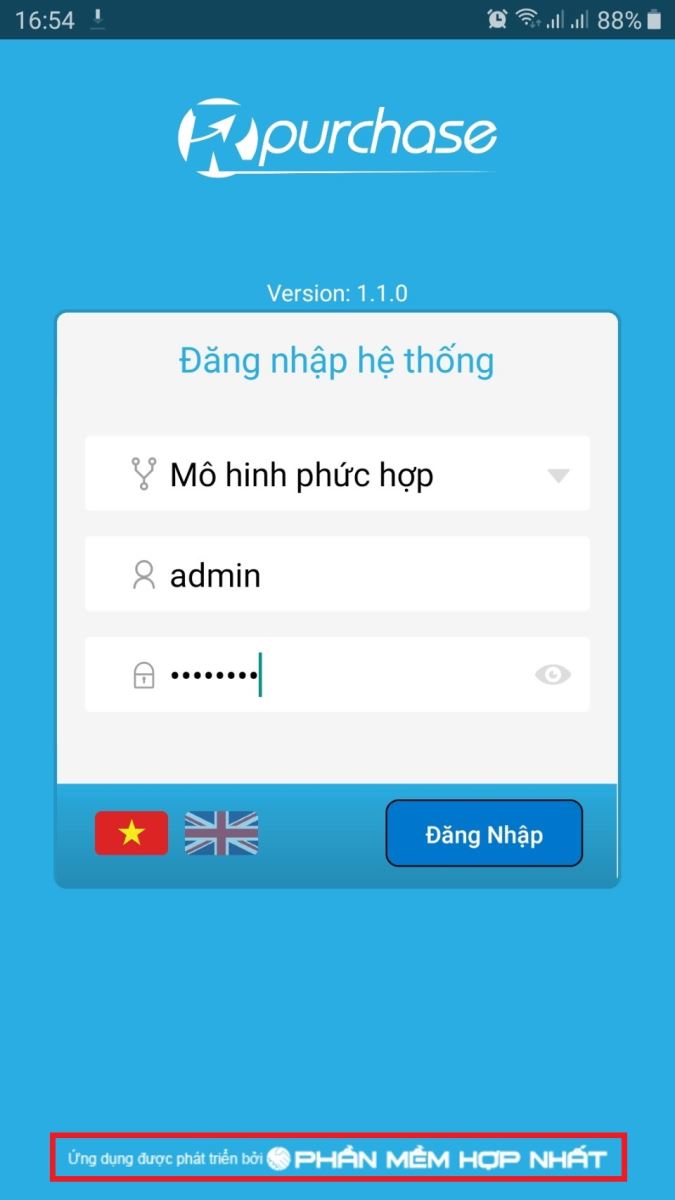
Sau đó, App sẽ mở màn hình để chúng ta quét mã QR (mã này sẽ do người quản lý mua hàng cung cấp).
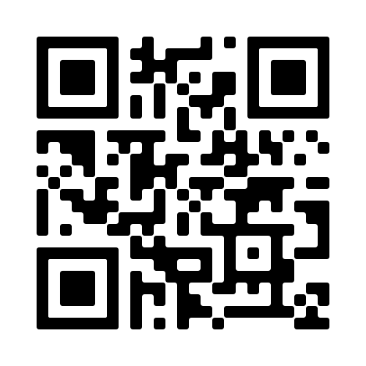
Mã QR sẽ có hình thức tương tự như ảnh trên.
2. Đăng nhập
Chúng ta chọn chi nhánh rồi đăng nhập vào hệ thống.
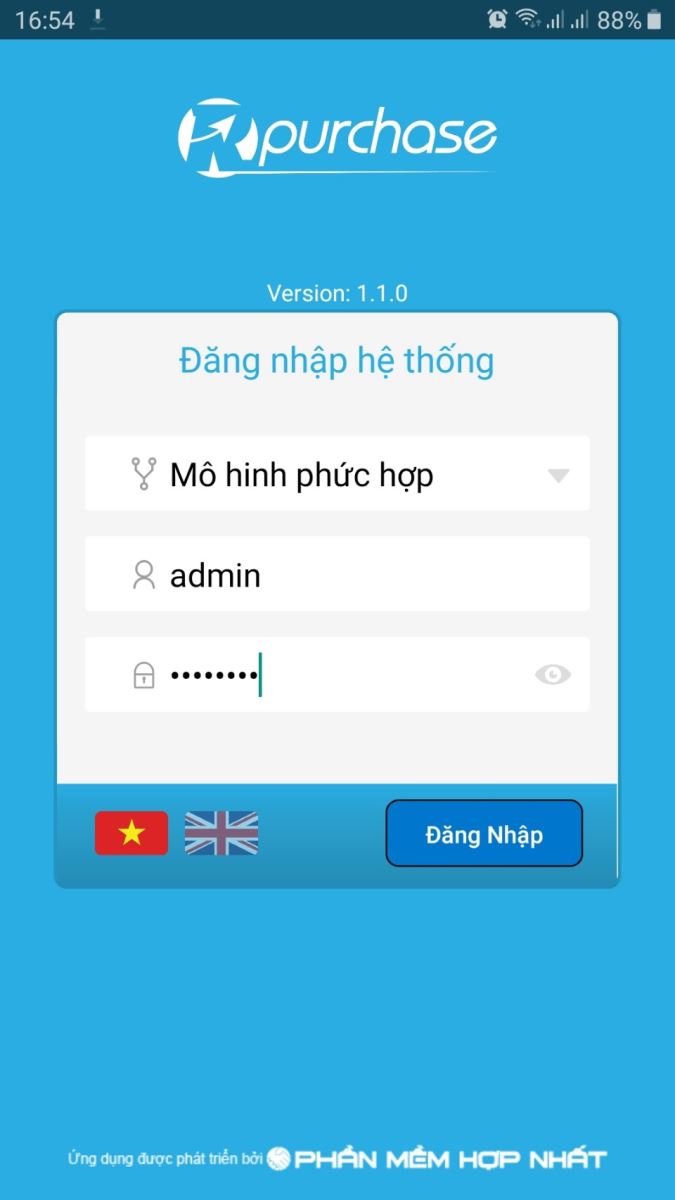
Giao diện màn hình chính của App Purchase Requisition (PR).
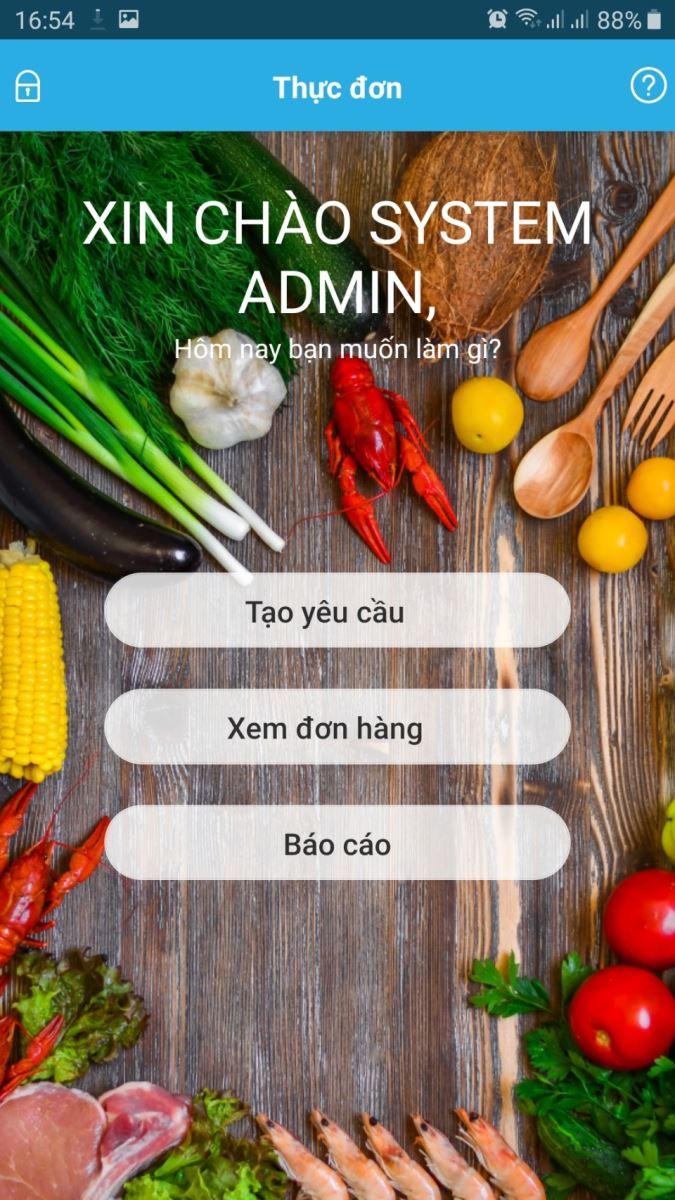
3. Tạo đề xuất mua hàng
Bước 1: Tạo yêu cầu: chọn kho, ngày chứng từ, độ ưu tiên, ngày cần hàng, mô tả.
Bước 2: Chi tiết yêu cầu: chọn mặt hàng, số lượng và đơn vị tính cần đề xuất.
Bước 3: Chấp nhận và gửi đề xuất mua hàng.
Bước 1: Tạo yêu cầu mua hàng:
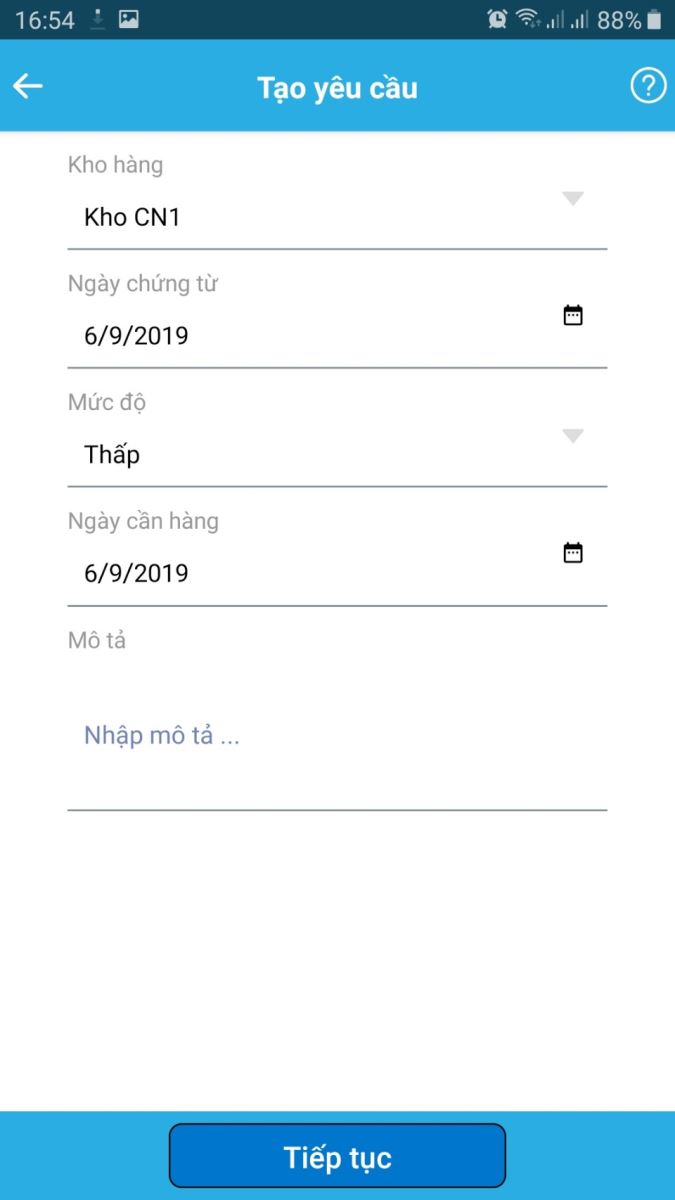
Bước 2: Chi tiết yêu cầu mua hàng:
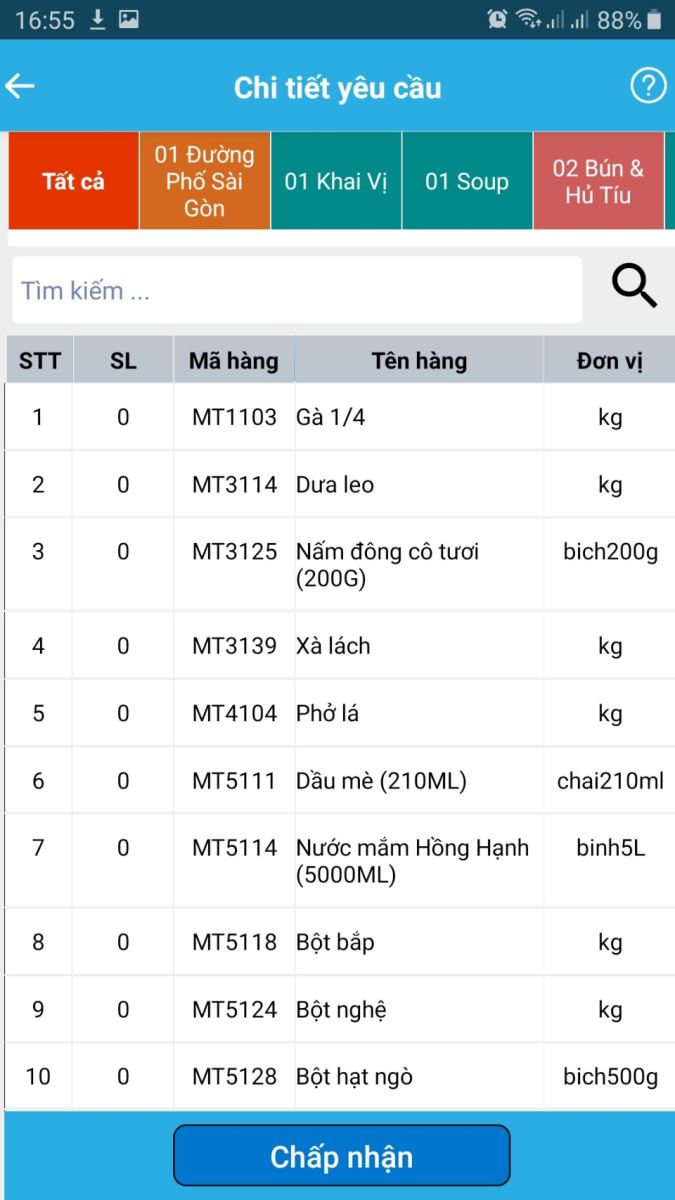
Nhập số lượng chi tiết cần mua hàng
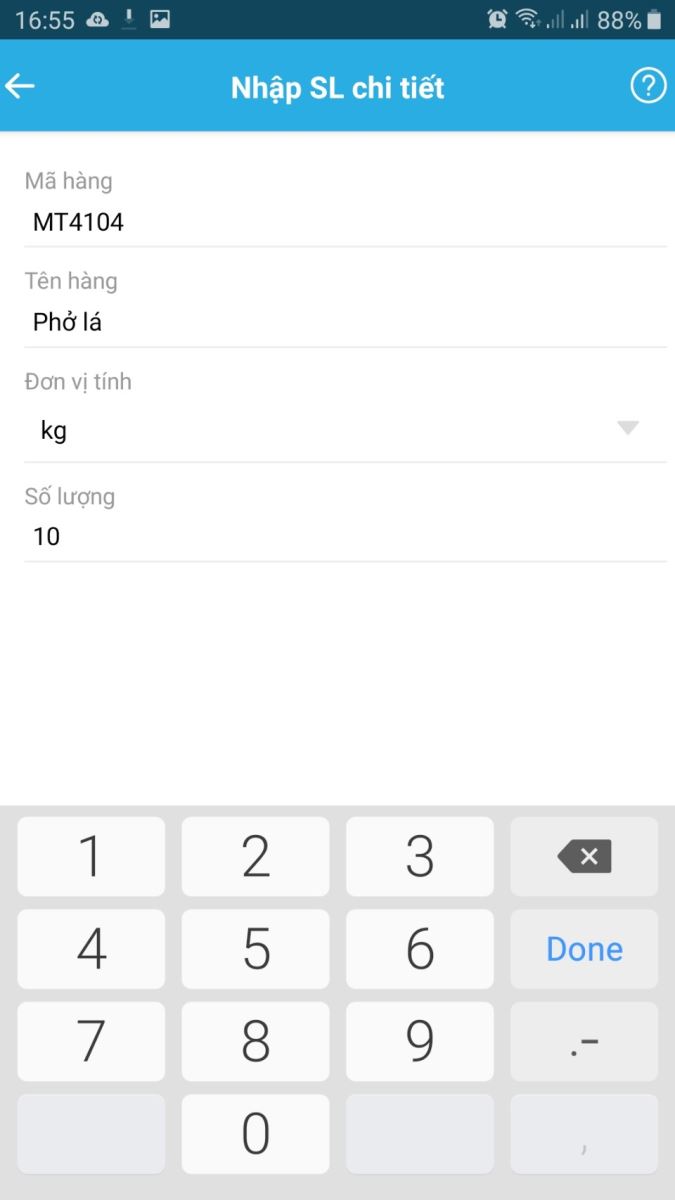
Số lượng chi tiết cho từng mặt hàng
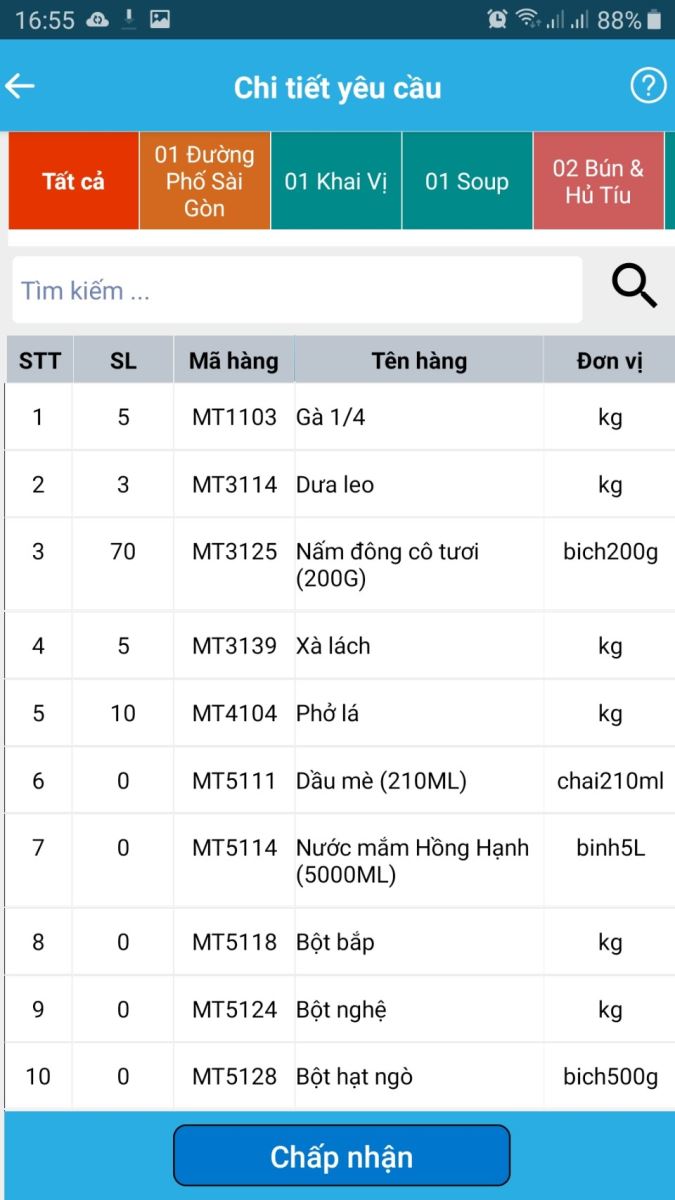
Bước 3: Chấp nhận và gửi đề xuất mua hàng
4. Xem xét và phê duyệt danh sách đề xuất mua hàng
Bước 1: Xem chi tiết và quản lý danh sách đơn hàng.
Bước 2: Duyệt hoặc Từ chối những đơn hàng phù hợp.
Bước 3: Yêu cầu sửa đối với những đơn hàng cần thay đổi chi tiết cho phù hợp hơn với tình hình thực tế.
Bước 4: Người tạo đề xuất mua hàng sửa lại đơn hàng theo yêu cầu của người quản lý.
Bước 1-3: danh sách đề xuất mua hàng và các nút công cụ: Duyệt, Từ chối, Yêu cầu sửa, Xem chi tiết.
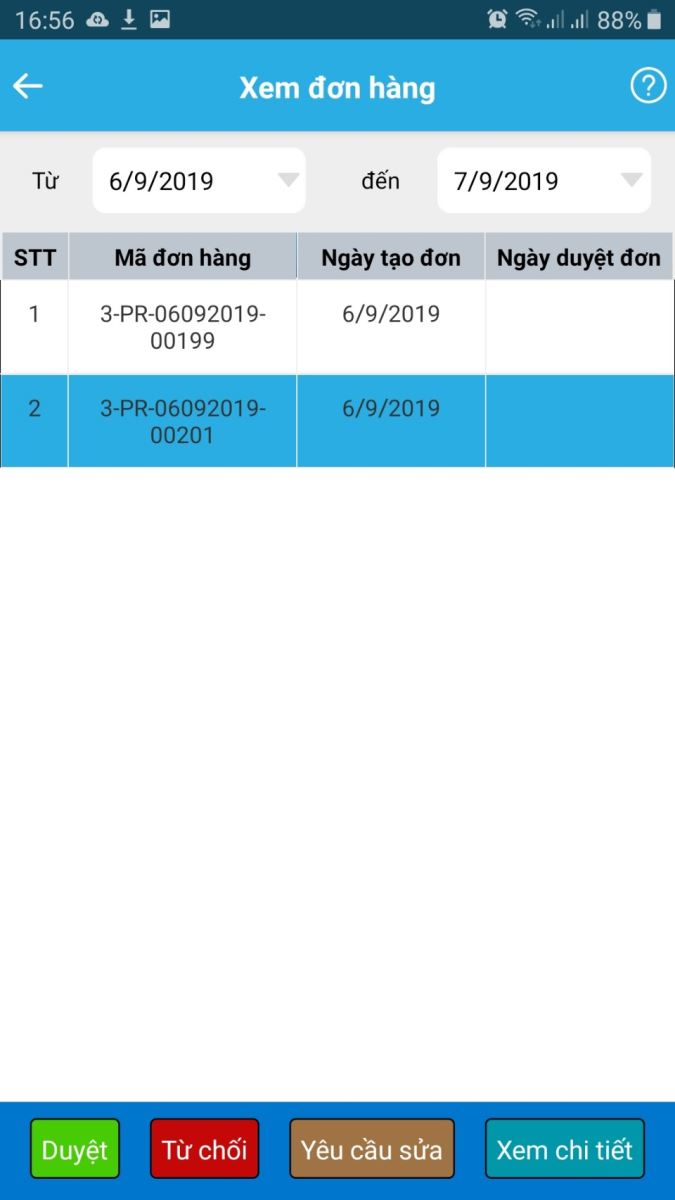
Bước 4: Sửa hoặc xóa đơn hàng theo yêu cầu của quản lý
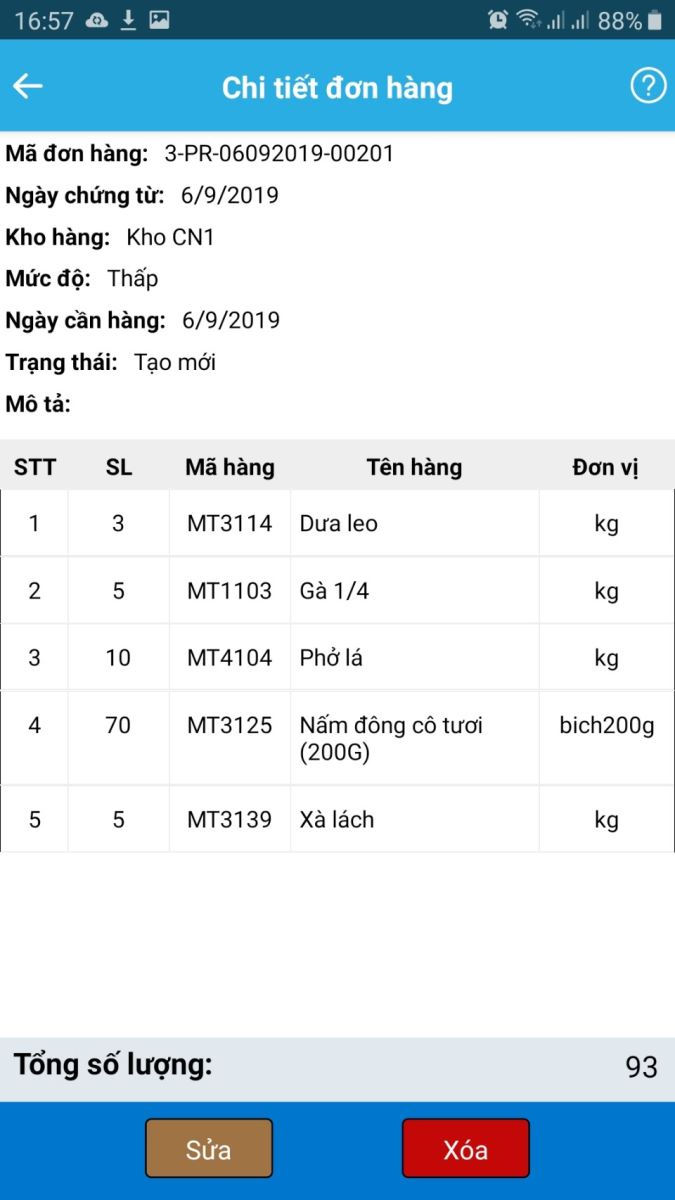
5. Báo cáo tổng hợp
Thế hiện danh sách toàn bộ các mặt hàng ở từng chi nhánh đang đăng nhập.
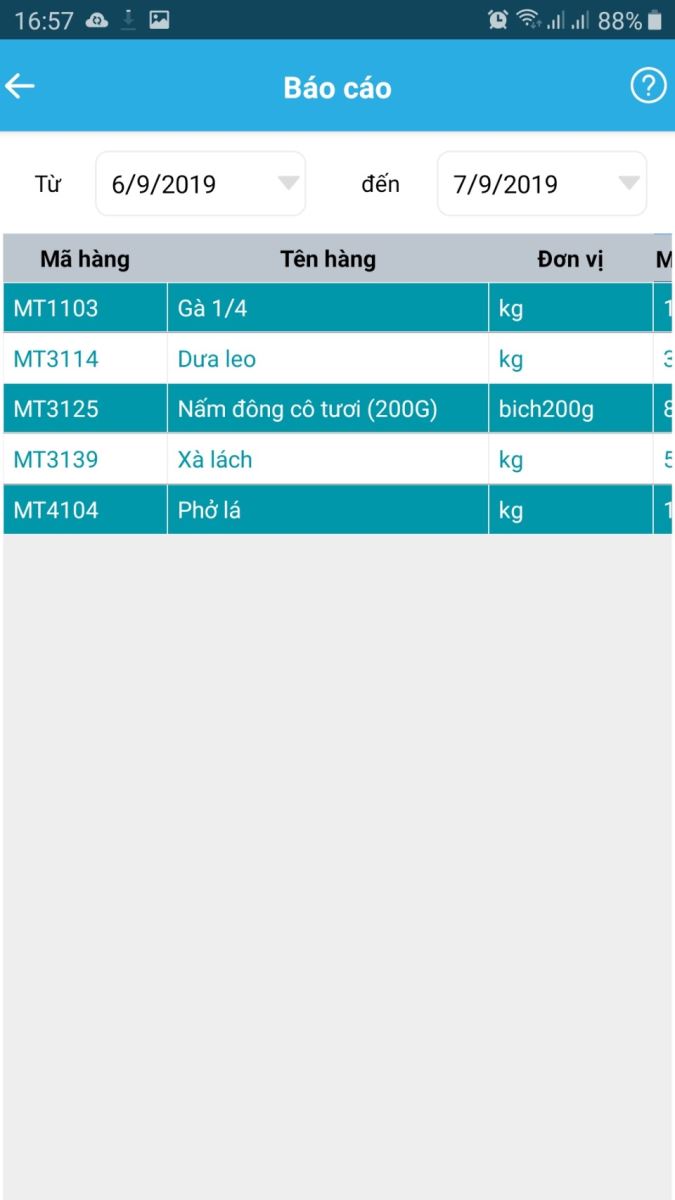
Như vậy, chúng ta đã hoàn thành phần Hướng dẫn sử dụng App Purchase Requisition. Cảm ơn các bạn đã đọc bài hướng dẫn của Phần mềm Hợp nhất chúng tôi và hẹn gặp lại trong những bài hướng dẫn sau.
Bài trước: Hướng dẫn sử dụng App Emenu

 : Hỗ trợ tư vấn kĩ thuật
: Hỗ trợ tư vấn kĩ thuật